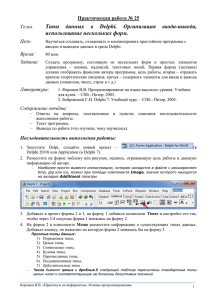Кирьянов Б.Ф. Уч. пособие: Основы работы в среде Delphi.
advertisement
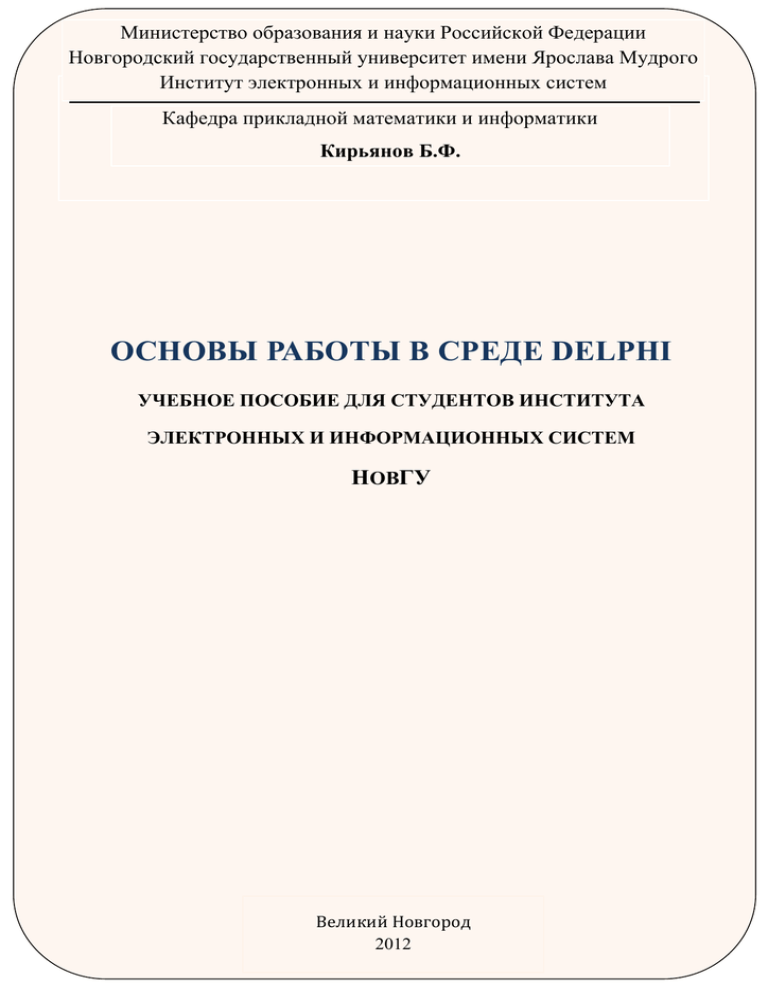
Министерство образования и науки Российской Федерации
Новгородский государственный университет имени Ярослава Мудрого
1
Кирьянов Б.Ф. Основы информатики.
Институт электронных и информационных систем
Кафедра прикладной математики и информатики
Министерство образования и науки Российской Федерации
Кирьянов
Б.Ф. им. Ярослава Мудрого
Новгородский государственный
университет
Институт электронных и информационных систем
Кафедра прикладной математики и информатики
Кирьянов Б.Ф.
ОСНОВЫ РАБОТЫ В СРЕДЕ DELPHI
УЧЕБНОЕ ПОСОБИЕ ДЛЯ СТУДЕНТОВ ИНСТИТУТА
ЭЛЕКТРОННЫХ И ИНФОРМАЦИОННЫХ СИСТЕМ
НОВГУ
Великий Новгород
2012
Кирьянов Б.Ф. Основы информатики.
2
ББК 32.973.233
УДК 681.3(075)
С37
С37 Основы работы в среде Delphi
Учебное пособие для студентов института электронных и информационных
систем НовГУ/ Б.Ф. Кирьянов; НовГУ им. Ярослава Мудрого. − Великий Новгород, 2012. – 32 с. (1,26 пл.)
К 34
Основы работы в среде Delphi / Б.Ф. Кирьянов; НовГУ
им. Ярослава Мудрого. – Великий Новгород, 2013. – 33 с.
Новгородский государственный университет, 2013
Б.Ф. Кирьянов, 2013
Кирьянов Б.Ф. Основы информатики.
3
ОГЛАВЛЕНИЕ
1.
2.
3.
4.
5.
6.
7.
7.1.
7.2.
7.3.
8.
9.
10.
11.
12.
13.
Общие сведения о средах программирования0. . . . . . . . . . . . . . . . . . . . . 4
Структура среды Delphi . . . . . . . . . . . . . . . . . . . . . . . . . . . . . . . . . . . . . . . 5
Подготовка проекта . . . . . . . . . . . . . . . . . . . . . . . . . . . . . . . . . . . . . . . . . . 8
Структура проекта . . . . . . . . . . . . . . . . . . . . . . . . . . . . . . . . . . . . . . . . . . . . 11
Понятие холста (класса TCanvas) . . . . . . . . . . . . . . . . . . . . . . . . . . . . . . . 15
Операторы и функции класса TCanvas . . . . . . . . . . . . . . . . . . . . . . . . . . . 16
Управляющие процедуры . . . . . . . . . . . . . . . . . . . . . . . . . . . . . . . . . . . . . . 19
Процедура активизации формы . . . . . . . . . . . . . . . . . . . . . . . . . . . . . . . . 19
Процедура создания формы . . . . . . . . . . . . . . . . . . . . . . . . . . . . . . . . . . . 21
Процедуры обработки событий . . . . . . . . . . . . . . . . . . . . . . . . . . . . . . . . 23
Переключение задач и параметров при выполнении проекта . . . . . . . 24
Запуск проекта. Изменение названий проекта и приложения . . . . . . . . 25
Вывод информации в буфер . . . . . . . . . . . . . . . . . . . . . . . . . . . . . . . . . . . 27
Запись битовых образов в среду Delphi . . . . . . . . . . . . . . . . . . . . . . . . . . 28
Работа с базами данных . . . . . . . . . . . . . . . . . . . . . . . . . . . . . . . . . . . . . . . . 30
Страничная организация документов и презентаций . . . . . . . . . . . . . . . 30
Литература . . . . . . . . . . . . . . . . . . . . . . . . . . . . . . . . . . . . . . . . . . . . . . . . . . 33
.
Кирьянов Б.Ф. Основы информатики.
4
1.0Общие сведения о средах программирования
Понятие “среда программирования” появилось в конце прошлого века.
Рассматриваемые среды являются важным помощником пользователей в разработке программ и других задач. Например: Microsoft Office Promt 2007 - профессиональная среда для перевода, Microsoft Office PowerPoint – среда для подготовки слайдов и т.д.
В конце 20-го – в начале 21-го века стали появляться и среды, предназначенные именно для разработки программ – Code Gear. Наиболее популярными
средами являются С++ и Delphi (разработчиком этих сред являются основанная
в 1982 году компания Borland, в которую входят фирмы Motorola – основной
разработчик системы С++, Legadero и другие). Основная цель этих систем – упростить работу программистов при разработке программных продуктов. На
английском языке слово “Delphi” произносится как Делфай или Делпфай, в
России произносят “Делфи”.
Система С++ более удобна для системного программирования, а Delphi –
для прикладного. Каждая из них имеет свои достоинства. Известно несколько
модификаций как Делфи, так и С++ (Delphi 5, Delphi 7, Delphi 2007, Delphi
NET, Delphi 2010). В конце 2004 года компания Borland объявила, что продолжит развитие классического C++ Builder {Builder − создатель программ, составитель программ}, объединив его со средой Delphi и прекратив разработку самостоятельной (отдельной) системы C++. Постепенно компания перешла на
среды, использующие возможности интернета (NET).
Delphi – это программная среда визуального программирования и создания как приложений клиент/сервер, так и общих приложений для OC Windows,
то есть для ОС, разработанных компанией Microsoft. Эта среда сочетает в себе
высокопроизводительный компилятор с языком Object Pascal (объектноориентированный паскаль), визуальные механизмы программирования, инструмент создания приложений клиентов для работы с различными локальными и
удаленными базами данных, а также для подготовки научных документов.
Delphi – это система быстрой разработки приложений для Windows, которую нередко называют система RAD (Rapid Application Development): {rapid –
быстрый, скорый, development – усовершенствование, развитие}. Основой
Delphi является графическая среда разработки приложений, называемая
интегрированной средой разработки (Integrated Development Environment).
Кирьянов Б.Ф. Основы информатики.
5
Последние модификации системы Delphi (Delphi 2007, Delphi 2010 и Delphi
NET) требуют установки на персональном компьютере компонентов Microsoft.NET Framework и Microsoft.NET Framework SDK.
Delphi 2010 существует в трёх вариантах: Professional, Enterprise и Architect. Каждый комплект включает набор средств и компонентов, представляющих собой готовые программные решения и обеспечивающих разработку высокоэффективных приложений различного назначения, в том числе для работы
с базами данных. Комплекты Enterprise и Architect позволяют работать с удалёнными базами данных, то есть подключаться к ним через сервер. Комплект
Professional работает только с локальными базами данных.
В последние годы разработчики Delphi активно продвигают так называемые NET-технологии (новые технологии на основе интернета). Эти технологии
имеют хорошие перспективы развития, так как они используют мощную, быстро развивающуюся базу интернета.
2.0Структура среды Delphi
Интегрированная среда разработки Delphi является многооконной системой. Она включает в себя все необходимое для быстрой разработки Windowsприложений, может гибко настраиваться и имеет некоторый стандартный вид.
Рабочие окна и вкладки. Разрабатываемые в среде Delphi программы
называются проектами. Каждый проект состоит из нескольких программных
модулей, имеющих соответствующие расширения. Разработка ведётся в среде,
состоящей из функциональных окон (рис. 1). В отдельных окнах имеются
вкладки, занимающие часть окон. Вкладки содержат элементы, используемые
при разработке программ (приложений к проекту – к главной, короткой программе проекта, создаваемой средой Delphi при первом запуске программы).
Каждое окно и вкладка имеют названия. На рисунке окна отмечены соответствующими цифрами:
1 – главное окно, в заголовке которого отображаются название проекта;
2 − окно дизайнера формы, в котором находится форма (3) – окно конструктора форм (заготовка окна приложения);
4 – окно дерева проектов;
5 – окно инспектора объектов;
6 – окно структуры проекта (Project Manager);
7 − окно палитры инструментов (Tool Palette).
Кирьянов Б.Ф. Основы информатики.
6
Рис. 1. Окна Delphi 2007 в начале работы над проектом
В отдельных окнах имеются вкладки, занимающие часть окон. Вкладки
содержат элементы, используемые при разработке программ (приложений к
проекту). Приложения являются программами, создаваемыми разработчиками.
Кирьянов Б.Ф. Основы информатики.
7
В среде Delphi 2007 центральную часть общего окна занимает окно дизайнера формы – подложки, на которую при проектировании устанавливаются
все элементы. В нижней части общего окна находятся кнопки выбора режима
центрального окна: Code (коды, программа), Design (дизайн), в котором видны
форма и окно Tool Palette – палитра инструмента, то есть перечня вкладок с устанавливаемыми на форму элементами) и History (история создания проекта).
Для установки на форму необходимого элемента нужно найти его на
вкладках, щёлкнуть по нему левой клавишей мыши, а затем этой же клавишей
щёлкнуть в нужное место формы. При этом на форму будет установлен выбранный элемент, а на вкладке Properties (свойства) окна инспектора объектов
(Object Inspector) откроются параметры установленного объекта, значения которых можно откорректировать. После изменения значений параметров щелчком левой клавиши мыши по объекту на форме можно установить новые значения параметров на объекте. На вкладке Events этого окна указаны события, на
которые может реагировать объект, указанный в шапке окна Object Inspector.
Кирьянов Б.Ф. Основы информатики.
8
В окне Projects Manager отображается структура проекта (приложения,
над которым в данный момент идёт работа).
Из вкладок окна Tool Palette (палитра средств, перечень компонентов)
можно выбирать любые компоненты для установки их на форму и запуска в работу.
Если какое-либо из перечисленных окон не отображается, то в меню View
(просмотр) главного окна системы Delphi надо выбрать соответствующую команду для открытия этого окна.
3.0Подготовка проекта
Для создания нового проекта c приложением VCL (Visual Component Library – библиотека визуальных компонентов) необходимо открыть папку RAD
Studio, запустить программу Delphi 2007 с помощью её ярлыка и в открывшемся окне CodeGear RAD Studio по пути File / New / VCL Forms Application – Delphi for Win32 или по пути New Project / VCL Forms Application – Delphi for Win32 установить начальный модуль проекта Project1. Этот модуль начинается с вызова стандартного перечня утилитов (ресурсов) и объекта типа
Forma, который приписывается к классу форм.
Дело в том, что объектное построение языка Паскаль предусматривает
понятия объекта и класса. Класс – это тип данных, тип объектов, а объект – это
конкретный экземпляр класса. Например, переменная S, принадлежащая классу
вещественных чисел (real). Её запись (пояснение) должно быть вначале программы (для глобальных переменных) или вначале подпрограммы (локальные
переменные): R: real; S: string; J: integer; K: array[1..10] of integer; a:
array[1..6,1..4] of real;
Вначале программы задаются классы объектов. Можно задавать и свои
классы, например:
Type T1 = classTMyClass;
T2 = class(T1); − T2 принадлежит классу T1 (или: переменная с именем
Т2 является объектом класса Т1).
Пример уточнения в программе класса формы 1: TForm1 = class(TForm) объект форма 1-я принадлежит классу форм (типа форм). Буква Т – это первая
буква слова Type {тайп}.
Для объектно-ориентированного программирования характерна иерархия
классов, то есть использование различных классов.
Кирьянов Б.Ф. Основы информатики.
9
При создании новой программы ЭВМ формирует её основу (Project1):
unit Unit1;
// Приложение, блок 1-й
interface
// Начало интерфейса
uses
// Вызов программных модулей
Windows, Messages, SysUtils, Variants, Classes, Graphics, Controls, Forms,
Dialogs;
Type
типов.
// Блок объявлений используемых
TForm1 = class(TForm)
TForm.
// Форма 1-я принадлежит классу
. . . . . . . . . . . . . . . . unit Un_Artikles;
Interface . . .
В число вызываемых утилит можно включать и свои приложения (Unit).
Пример такой программы:
uses Windows, SysUtils, Classes, Graphics, Controls, Forms, UnitMedStat, UnitLetters,
ClipBrd, ExtCtrls;
type
TForm1 = class(TForm)
Image1: TImage;
procedure FormActivate(Sender: TObject);
private
{ Private declarations }
public
{ Public declarations }
end;
// Завершение этапа указания type
var
Form1: TForm1;
I, J, GrNum: integer;
IP: real;
// Глобальные переменные
Кирьянов Б.Ф. Основы информатики.
10
procedure Med2006_2(FONum: integer; c: TCanvas);
procedure Itog2006_Tabl1_3(c: TCanvas);
// Вводимые программистом процедуры
private
// Частные объявления (пояснения, вводимые
{ Private declarations }
// программистом. Например: aPath: string;
// (выбранный каталог)
public
// Общие пояснения, выводимые машиной.
{ Public declarations }
// В системе Delphi 2010 они могут выводиться
end;
// в любой точке программы.
var Form1: TForm1;
// Глобальные переменные и метки.
...
implementation
{$R *.dfm}
// Выполнение программы
// Указание-подсказка компилятору о том, что описание
// формы, сформированной Delphi в процессе её создания,
// находится в приложении Unit1.dfm (dfm – delphi-forma).
// Процедуры, введённые программистом
// Управляющие процедуры. Например:
// procedure FormActivate(Sender: TObject);
begin Pr1(Image1.c.Canvas);
...
end;
end.
Пример начала программы приложения “Статьи”:
unit Un_Artikles;
interface
uses
Windows, SysUtils, Classes, Graphics, Controls, Forms, UnitMedStat, UnitLetters,
ClipBrd, ExtCtrls;
Type
// Названия процедур в раздел type вводятся только ЭВМ!
Кирьянов Б.Ф. Основы информатики.
11
TForm1 = class(TForm)
Image1: TImage;
procedure FormActivate(Sender: TObject);
private
{ Private declarations }
public
{ Public declarations }
end;
var
Form1: TForm1;
I, J, GrNum: integer;
// Глобальные переменные
IP: real;
Создавая программу, прежде всего, нужно выбрать соответствующие
свойства формы: Name (имя, идентификатор формы), Caption (надписьзаголовок на форме), Height (высота формы), Width – ширина, Top (расстояние
от верхней границы формы до верхней границы экрана), Left (расстояние от левого края экрана до левой границы формы) и др. Все размеры указываются в
пикселях.
Перечисленные свойства используются и для ряда компонентов, то есть
они имеют тот же смысл. Но если эти компоненты ставятся на другие компоненты, например, на окно (Image), то указанные расстояния измеряются до сторон нижнего компонента. К таким компонентам относятся, например, Edit,
MaskEdit, Memo, Button, Radiobutton, Panel и др.
4. Структура проекта
Открыть проект, разработка которого уже начата, можно как из окна CodeGear RAD Studio, открывающегося при запуске программы Delphi 2007,
так и из папки с этим проектом, расположенной в папке RAD Studio. Ниже приводится содержание папки Pr_Articles, содержащей 14 файлов, в том числе двух
с личными базами данных. Для открытия проекта удобнее всего щёлкнуть по
значку среднего файла в верхнем ряду, что не только открывает файл
Un_Articles, но и позволяет запустить проект.
Кирьянов Б.Ф. Основы информатики.
12
На рис. 2 приводится содержание папки Pr_Articles, содержащей 14 файлов, в том числе 2 с личными базами данных.
Подготовленный проект состоит из нескольких модулей (файлов). Обычно все файлы одного проекта располагают в одном каталоге, т.е. в одной папке.
В противном случае сложнее будет находить файлы, входящие в каждый из
проектов.
Рис. 2. Пример комплекта файлов проекта
Собственно проект не является объединением файлов в соответствии со
стрелками. Он вызывает эти файлы и при запуске отправляет их на сборку и
компиляцию. Отображение кода файла проекта в окне Редактора кода задаётся
командой Project / View Source (Проект / Просмотр источника).
Приведённые на рис. 2 модули имеют следующие расширения:
•
•
•
•
•
•
проект – dpr (delphi-project);
описания форм – dfm (delphi-form);
модули форм и модули – pas (pascal);
откомпилированные модули и их параметры – dcu (delphi-compil-unit);
параметры проекта – dof (delphi-object-file);
параметры среды – cfg (configuration);
Кирьянов Б.Ф. Основы информатики.
13
• описание ресурсов – res (resources);
• приложение – exe (файл в машинных кодах, расширение не указывается).
Для размещения элементов, устанавливаемых на форму обычно бывает
достаточно одной формы. Однако иногда специфика проекта требует двух и
более форм. На следующем рисунке приведена структура такого проекта.
Рис. 3. Пример структуры проекта с двумя формами
Наибольшим из модулей проекта, как правило, является окончательное приложение, имеющее расширение exe. Оно получается путем быстрой компиляции (объединения) откомпилированных модулей с расширениями
dcu. Среди них могут быть, например, локальные базы данных на основе приложений Unit. Кроме модулей, указанных в приведенном выше перечне, могут
формироваться ещё копии отдельных модулей. В случае зависания и порчи
программы проекта по этим копиям можно восстановить проект на момент последней его записи.
Таким образом, проект представляет собой совокупность файлов, которые используются компилятором. Основу проекта образуют файл главного модуля, который обычно обозначается Project.dpr (description – описание) и один
Кирьянов Б.Ф. Основы информатики.
14
или несколько других модулей (по числу используемых форм). Помимо этого в
процессе компиляции используются файл ресурсов (res), файлы описания
форм (отдельный файл для каждой формы с расширением dfm), а также файл
конфигурации проекта (cfg).
Рекомендация. При разработке двух и более проектов во избежание путаницы с принадлежностью файлов к указанным проектам файлы каждого проекта следует размещать в отдельных папках. Эти папки должны создаваться и
размещаться внутри папки Projects, располагаемой в папке RAD Studio. В противном случае файлы проекта записываться в выбранную папку не будут.
При открытии проекта появляются окно редактора формы (форма), наложенное на окно редактора кода (окно приложения Unit), а также вкладки управления (сверху), палитры инструментов (справа) и Object Inspector (инспектор
объектов, слева), над которым есть ещё (маленькое) окно структуры приложения. При этом в некоторых версиях Delphi файл главного модуля для открытия
не предлагается. Чтобы его увидеть надо в меню Project выбрать команду View
Source.
Пример главного модуля программы лабораторной работы М3: (запускается с помощью кнопки run − зелёный треугольник):
Program LaborM3;
// Название запускаемого проекта
Uses
Forms
UnitM3 in ′UnitM3.pas′ {Form1}; // Указание запускаемого приложения
{SR *.RES}
// Директива компилятору подключить файл ресурсов
begin
Application.Initialize;
// Запуск приложения.
Приложение (Unit) открывается в главном окне редактора. Под этим окном имеются 3 указателя: Code (программа), Design (план, планирование) и
History (история). Ими можно переключать файл истории создания данного
приложения, план расположения объектов на форме и собственно модуль программы с расширением pas.
Кирьянов Б.Ф. Основы информатики.
15
5. Понятие холста (класса TCanvas)
Canvas в переводе с английского языка Canvas означает холст. Данный
класс используется почти во всех программах, так как непосредственно на
форму выводить тексты, графику и рисунки нельзя. Эта информация выводится
на специальные объекты с использованием холста, то есть в общем случае Canvas – это поверхность, на которую можно вывести текст и графику. Пример:
c.TextOut(120,74,’Обозначения’); − вывод слова с указанием местоположения в
задаваемой области холста (левой верхней точки этой области).
В списке подпрограмм и в заголовках подпрограмм обычно указывается:
c: TCanvas. Например: procedure Fig 3_2(k: integer; c: TCanvas);
В последнем примере ввод параметра k в заголовок процедуры используется в случае многократного запуска данной процедуры из другой процедуры с
различными значениями некоторого параметра, в данном примере – k.
В связи с тем, что в среде Delphi буква “с” используется для сокращённого обозначения слова “Canvas”, в качестве математической переменной она не
применяется. Ввод буквы “c” в качестве идентификатора будет ошибкой.
Отметим, что в среде Delphi некоторые классы рассматриваются как подклассы или как свойства некоторых классов. Например, класс Font (Шрифт)
может служить свойством более общих классов, например, классов Graphics,
Form, Edit, Label и др. В некоторых литературных источниках Canvas рассматривается как свойство, а не как класс.
Для задания операторов и функций в среде Delphi используется объектноориентированный язык Паскаль.
По умолчанию область холста совпадает с областью формы или элемента,
на который производится вывод. Класс TCanvas имеет набор стандартных
свойств и методов, позволяющих выполнять различные графические операции.
Выведенная на холст графическая информация отображается до тех пор, пока
данная область холста не будет закрыта другим холстом или свёрнута. Компоненты для холста: Image и PaintBox (набор цветов). Эти компоненты для установки на холст берутся из вкладок окна Tool Palette.
Совместно с классом Canvas используется несколько других классов,
или точнее подклассов класса Canvas. Например: c.Font.Size:=12 (задание размера шрифта в подклассе Шрифт класса Canvas), c.Pen.Color:= (задание цвета
линий в подклассе Карандаш – Pencil класса Canvas).
Кирьянов Б.Ф. Основы информатики.
16
6. Операторы и функции класса Canvas
Ниже поясняются некоторые свойства основных классов (подклассов),
необходимые для выполнения лабораторных работ (кроме указанных выше
свойств), методы их задания, а также наиболее часто используемые функции.
По умолчанию принимаются следующие параметры: размер шрифта – 12-й,
цвет – чёрный, стиль шрифта – прямой, стиль линий – прямой.
Основные
свойства исвойства
методы (операторы)
класса Canvas
Основные
свойства
методы (операторы)
(операторы)
класса Canvas
Canvas
Основные
ии методы
класса
Свойство
Подкласс TFont (Шрифт)
Назван. шрифта
Пример: c.Font.Name:='Times New Roman'; (по умолчанию)
Цвета, имеющие названия в ЭВМ: Black, Silver, Maroon (каштановый), Green, Red, Lime (салатный), Blue, Olive, Nary (тёмно(здесь и в друсиний), Fuchsia (ярко-розовый), Purple (розовый), Aqua (бирюзогих классах)
вый), Teal (зелёно-голубой), White, Gray, Yellow (жёлтый).
Примеры задания: c.Font.Color:=clBlue; (cl − буквы слова
color);0c.Brush.Color:=clRed; c.Pen.Color:=clGreen;
Color
Цвета, формируемые пользователем. Общий вид записи:
$00D5E3F5 (в 16-ричной системе задаётся смесь трёх основных
цветов – D5 (синий), E3 (зелёный) и F5 (красный) – вместо этих
чисел нужно подобрать свои числа по получаемому цвету). Первая цифра < 8, вторая = 0 (иначе будет чёрный цвет). Пример задания цвета: c.Font.Color:=$00F8E7D8;
Size
Размер.0Пример0задания:0c.Font.Size:=14;
Style
Для шрифта: [ ] – прямой, fsItalic – наклонный (курсив), fsBold –
полужирный, fsUnderline − подчёркнутый. Пример задания двухстильного шрифта c.Font.Style:=[fsItalic] + [fsBold]; (fs означает
Font.Style).
Для линий: psSolid – сплошная, psDash – пунктирная, psDot – точечная, psDashDot – пунктирно-точечная, psDashDotDot − линия
с чередованием одного штриха и двух точек; (ps означает
PenStyle, pencil − карандаш). Пример задания цвета красителя:
c.Pen.Style:=psDash; пример задания цвета и толщины линии:
c.Pen.Color:=clRed; с.Pen.Width:=2 (в пикселах) ;
Свойство
Подкласс TBrush (Кисть) – для заливки фигур
Кирьянов Б.Ф. Основы информатики.
17
Brush.Style
Brush.Color
bsSolid – сплошная заливка, bsHorisontal – горизонтальная штриховка, bsVertical – вертикальная штриховка, bsFDiagonal – диагональная штриховка с наклоном линий вперёд, bsBDiagonal –
диагональная штриховка с наклоном линий назад, bsCross – горизонтально-вертикальная штриховка в клетку, bsDiagCross –
диагональная заливка в клетку, (bs означает стиль заливки).
Примеры заданий стиля и цвета заливки:
c.Brush.Style:=bsHorisontal; c.Brush.Color:=clAqua;
Свойство
Подкласс TPen (Карандаш) – для линий
Width
Толщина линии. Пример задания: c.Pen.Width:=2 (в пикселах);
Height
Свойства фигур. Примеры задания: Button1.Width:=15;
Edit2.Height:=12; Image3.Height:=50;
Оператор
Результат применения
c.TextOut(k, l, s)
Вывод текста s от точки с координатами (k, l).
c.MoveTo(k, l);
c.LineTo(m, n);
Вычерчивание линии от точки (k, l) к точке (m, n). После оператора Line можно задать c.LineTo(p, r), не повторяя оператора
c.MoveTo(m, n).
Вычерчивание прямоугольника с задаваемыми координатами левого верхнего (x1, y1) и нижнего правого (x2, y2) его углов.
c.RectAngle(x1,
y1, x2, y2);
Вычерчивание прямоугольника со скруглёнными углами. Координаты x1, y1, x2 и y2 задают верхний левый и нижний правый
углы прямоугольника без округлений, а x3 и y3 определяют радиусы скруглений углов по координатам x и y.
с.Ellipse(x1, y1,
Вычерчивание эллипса или круга с указанными координатами
x2, y2);
верхнего левого и нижнего правого углов прямоугольника, в который он вписывается.
c.Arc(x1, y1, x2,
Вычерчивается дуга эллипса, имеющего параметры x1, y1, x2, y2.
y2, x3, y3, x4, y4); Из эллипса вырезается дуга от точки (x3, y3) к точке (x4, y4) против часовой стрелки.
c.RoundRec(x1,
y1, x2, y2, x3,
y3);
Некоторые функции (операторы) среды Delphi
0000000
1) Математические функции
Функция
Получаемый результат
abs(x)
Абсолютное значение x.
sqrt(x)
Значение квадратного корня из величины x > 0.
Кирьянов Б.Ф. Основы информатики.
exp(x)
Значение экспоненты от x, то есть e x.
ln(x)
Значение натурального логарифма от x > 0.
y = exp(a ·ln(x))
Значение степенной функции y = x a.
y = ln(x)/ln(a)
Значение логарифма y = log a x.
random
Значение случайной величины, принадлежащей (0, 1).
random(n)
Значение целого случайного числа, принадлежащего [0, n-1].
18
2) Функции преобразования
Функция
Получаемый результат
StrToInt(s)
Целое число, изображением которого является строка s.
StrToFloat(s)
Вещественное число, изображением которого является строка s.
IntToStr(k)
Строка, являющаяся изображением целого числа k.
FloatToStr(x)
Строка, являющаяся изображением вещественного числа x.
round(x)
Значение целой величины, ближайшей к вещественной x.
trunk(x)
Значение целой части вещественной величины x.
3)0Операторы чтения и записи в элементы ввода-вывода
Оператор
Выполняемое действие
S:=Edit2.Text
Чтение числа S в программу из элемента Edit1.
MaskEdit.2.text:=S Запись числа S из программы в элемент MaskEdit2.
Упражнения
Задание 1. Процедура вычисления значения x = a/b = 1,12^4990/1,14^4980 составлена следующим образом:
a := 1.12;
for I:= 1 to 4989 do a:=a*1.12;
b := 1.14;
for I:= 1 to 4979 do b := b*1.14;
x := a/b;
При запуске этой программы оказалось, что происходит выход величин a и
b за пределы разрядной сетки, так как вещественные числа можно задавать в
интервалах [5e-324 … 1.7e+308] для чисел типа real и [5e-4951 … 1.1e+4 932] для
чисел типа extended (расширенный вещественный тип).
Кирьянов Б.Ф. Основы информатики.
19
Предложить программу решения указанной задачи, позволяющую получать правильное значение величины x.
0
Задание 2. Написать для программы формулу для вычисления y = |sin x|^e-x.
Задание 4. Найти ошибку в программе (в процедуре Average arithmetic − среднее арифметическое), определяющей значение С − среднего арифметического
двух записываемых0в0программу чисел A и B и0выводящей результат в используемое окно.
...
Procedure Average arithmetic(c: TCanvas);
var a, b, c: real;
begin
a:=2.34; b:=-0,65; c:=1,73;
c:=(a+b+c)/3;
c.TextOut(20, 10, 'C = '+FloatToStr(c));
end;
7. Управляющие процедуры
7.1. Процедура активизации формы
В отдельных случаях, например, когда создаваемая программа не предусматривает вывод информации на холстовое покрытие формы, рассматриваемую
процедуру можно не вводить. С помощью процедуры активизации формы
можно:
• выполнять рабочие процедуры в нужной последовательности;
• многократно повторять любые рабочие процедуры с различными значениями параметров;
• выводить графическую информацию в разные окна и в буфер данных (для
перемещения её из буфера в файлы текстового процессора Word, в программы подготовки презентаций Power Point и т.д.);
• просто переключать элементы вывода информации и др.
Для того, чтобы с расположенными на форме элементами можно было выполнять указанные действия, форму нужно активизировать. Эта активизация
Кирьянов Б.Ф. Основы информатики.
20
достигается генерированием и запуском процедуры активизации формы procedure TForm1.FormActivate(Sender: TObject) – номер формы здесь может быть и
иным. Для генерирования этой процедуры нужно в режиме Design [дизайн]
щёлкнуть по форме для открытия её параметров в окне Object Inspector. Затем
следует выбрать мышкой событие OnActivate в левой вкладке окна и дважды
щёлкнуть по открывшемуся справа полю в правой вкладке окна. При этом в создаваемой программе будет создана заготовка для рассматриваемой процедуры.
В последних версиях системы Delphi 2007 в указанной последовательности
создания заготовки процедуры активизации формы вместо упомянутого двойного щелчка в открывшееся поле можно вписать слово FormActivate и нажать клавишу Enter.
Ниже приводятся создаваемая ЭВМ заготовка программы FormActivate и
вариант её заполнения для программы с рабочими процедурами Pr1, Pr2 и Stat
Russ. Последняя процедура вызывается из внутренней базы данных.
Заготовка:
procedure TForm1.FormActivate(Sender: TObject);
begin
Pr1 ( … );
Pr2 ( … );
Pr3 ( … );
end;
// Записывается программистом
// Записывается программистом
// Записывается программистом
Кроме создания заготовки программы активизации формы, ЭВМ вписывает
в блок объявлений используемых типов (в начале программы Unit) название созданной ею программы, то есть procedure FormActivate(Sender: TObject).
Ниже приведён пример заполнения рассматриваемой процедуры без зада.ния в ней локальных переменных. Внутренние процедуры вызываются для
исполнения в порядке их записи. Одна из них предусматривает вывод информации в окно Image1.
procedure TForm1.FormActivate(Sender: TObject);
var . . .
begin
StatRuss;
// Вызов файла базы данных
Pr1;
// Процедуры текущей программы
...
...
Pr2 (Image1.Canvas);
...
end;
Кирьянов Б.Ф. Основы информатики.
21
Отметим, что все глобальные переменные, введённые в вызываемых извне
программах (в рассмотренном примере – из процедуры StatRuss), имеют силу и в
создаваемой программе, то есть заново вводить их не нужно.
Координаты устанавливаемых непосредственно на форму компонентов,
определятся Верхнего левого угла формы. Но если эти компоненты ставятся на
другие компоненты, например, на окно (Image), то координаты их местоположения измеряются от левого верхнего угла компонента, на который они устанавливаются, а не от левого верхнего угла формы. К таким компонентам могут относиться, например, Edit, MaskEdit, Memo, Button, Radiobutton, Panel и др.
7.2. Процедура значений параметров элементов,
устанавливаемых на форме
Рассматриваемая процедура называется FormCreate {форм кре́ ет} – создатель формы, на которой устанавливаются элементы. У ряда элементов не все
параметры можно задать с помощью окна ObjectInspector. Например, в текстовом поле (в шаблоне ввода) MaskEdit маска вводимого кода, то есть разрядность
и допустимый смысл каждого разряда кода, в свойствах окна ObjectInspector отсутствуют. Такие параметры обычно задаются в процедуре FormCreate. Если
некоторые элементы берутся из баз данных, то значения их параметров также
указываются в этой процедуре.
Процедура FormCreate имеет и ещё одно важное свойство. Оно заключается в стабилизации установленных значений параметров элементов. Дело в том,
что перемещение любого элемента по форме автоматически отражается и в значениях свойств этого элемента в окне ObjectInspector. Поэтому при случайном
сдвиге установленных на форме элементов нужна новая настройка их свойств с
помощью окна ObjectInspector. Если же значения свойств элементов записаны а
процедуре FormCreate, то при запуске проекта их значения сохранятся.
Рассмотрим в качестве примера начало процедуры FormCreate из программы одной из лабораторных работ по математическому моделированию:
procedure TForm1.FormCreate(Sender: TObject);
begin
But11:=0; Bat11:=0;
MaskEdit1.EditMask:='9999'; MaskEdit1.Text:='....';
MaskEdit4.EditMask:='9'; MaskEdit4.Text:=' ';
MaskEdit5.EditMask:='9'; MaskEdit5.Text:=' ';
. . .
Кирьянов Б.Ф. Основы информатики.
22
MaskEdit24.EditMask:='9'; MaskEdit24.Text:=' ';
MaskEdit25.EditMask:='cccccccc'; MaskEdit25.Text:=' ';
. . .
Lambda(96,290,'Black',Image2.Canvas);
Lambda(169,333,'Black',Image2.Canvas);
Tau12(350,479,'Red',Image2.Canvas);
Tau8(394,472,'Red',Image2.Canvas);
SigmaM(253,434,'Black',Image3.Canvas);
SigmaB(356,478,'Black',Image3.Canvas);
. . .
Tau8(278,195,'Black',Image6.Canvas);
Tau12(125,101,'Black',Image7.Canvas);
Tau12(624,411,'Black',Image7.Canvas);
. . .
for I:=0 to 6 do Lambda(311+34*I,155,'Red',Image11.Canvas);
Lambda(207,318,'Red',Image11.Canvas);
. . .
end;
В этой процедуре, в частности, предусмотрен вывод греческих букв из базы
данных UnitLetters, имя которой при необходимости включается в перечень утилитов, вызываемых разрабатываемой программой (оператором uses). Такая база
является временной необходимостью: греческие буквы в алфавит системы Delphi пока не включены. Слова ‘9999’, ‘9’ и ‘cccccccc’ являются шаблонами ввода
и указывают сколько цифр (9) или произвольных символов можно ввести в элемент ввода-вывода MaskEdit (ввод по маске). При этом часть разрядов элемента
может оставаться пустой.
Если в разрабатываемом проекте состав элементов и число процедур небольшие, то функции процедур FormActivate и FormCreate обычно совмещают в
одной процедуре – в FormActivate. В принципе можно вообще обойтись без вычислительных процедур, разместив все их операторы в процедуре FormActivate.
Однако такая программа будет сложной для понимания и для внесения в неё изменений. Введение же в программу приложения к проекту рабочих процедур
позволяет удобно разрабатывать программу по частям.
Кирьянов Б.Ф. Основы информатики.
23
7.3. Процедуры обработки событий
Существует большое количество событий, на которые могут соответственно
реагировать форма и установленные на ней элементы, то есть в ответ на каждое
событие выполнять соответствующую программу-процедуру. Такими событиями могут быть, например, одинарный или двойной щелчок по форме, по окну
Image, по окну ввода-вывода текста и по другим элементам, нажатие любой клавиши клавиатуры или отпускание этой клавиши или клавиши мыши и т.д. На
практике в подавляющем большинстве случаев в качестве указанного события
используется щелчок по кнопке Button.
При разработке программы проекта с процедурами обработки событий
ЭВМ каждый раз по команде (по указанию) программиста создаёт стандартную
заготовку для написания такой процедуры. Рассмотрим подготовку процедуры
обработки события ButtonClick.
Вначале необходимо в режиме Design щёлкнуть по выбранной кнопке Button. При этом в окне Object Inspector появятся значения свойств этой кнопки.
Далее нужно перейти на вкладку Events (события), из списка возможных событий выбрать On click (на щелчок) и дважды щёлкнуть по открывшемуся на
вкладке справа окну. При этом будет создана заготовка процедуры
TForm1.Button1Click(Sender: TObject), в которой номер кнопки может быть
другим. Заготовка этой процедуры имеет вид:
procedure TForm1.Button1Click(Sender: TObject);
begin
end;
Студентам рекомендуется составить программу смены цветов светофора,
управляемого из будки постового ГАИ на перекрёстке двух улиц. При каждом
нажатии кнопки программа должна обеспечивать смену цветов светофора на
перекрёстке 1-й и 2-й улиц согласно последовательностям:
1) … жёлтый – зелёный – жёлтый – красный – жёлтый – зелёный – жёлтый …
2) … жёлтый – красный – жёлтый – зелёный – жёлтый – красный – жёлтый …
В данной программе светофор можно представить двумя кругами (эллипсами с одинаковыми диагоналями), один из которых соответствует двум противоположным сторонам светофора, а другой – двум другим. Предполагается, что
Кирьянов Б.Ф. Основы информатики.
24
при включении светофора постовым ГАИ по обоим направлениям на светофоре
зажигается жёлтый свет, что может быть реализовано присваиванием глобальной целочисленной переменной N (или двум таким переменным N1 и N2) значения 0. При уходе постового из будки по обоим направлениям должен зажигаться жёлтый свет.
8. Переключение задач и параметров при выполнении программ
Рассматриваемая задача выполняется с помощью переключателей RadioButton, получивших в своѐм названии приставку радио- в связи аналогией с
радиотехническими (в том числе с телевизионными) многопозиционными переключателями. Каждый из указанных переключателей имеет 2 положения:
включён (функционирует, работает) – checked и выключен. Несколько таких
переключателей, расположенных на одном носителе, например, на форме, на
окне Image, объекте Panel и на др., образуют группу переключателей, в которой
одновременно включён один и только один переключатель.
Переключатели RadioButton, расположенные на разных носителях, образуют независимые указанные группы. В качестве такого объекта, предназначался объект RadioGroup (группа переключателей). Но он ещё недостаточно отработан. Однако указанные группы переключателей можно создавать и самим.
Наиболее просто это можно сделать с помощью группового компонента (объекта) GroupBox {Box – коробка}. Переключатели RadioButton удобно размещать внутри этого компонента. Они располагаются столбиком. При этом справа от каждого переНадпись 1-я
ключателя с помощью его свойства Caption (надНадпись 2-я
пись) в окне Object Inspector можно написать пе. . . . . . . . . .
реключаемое значение соответствующей величиНадпись n-я
ны, вид функции и т.д. При нажатии в кружочке,
изображающем выбранный переключатель, появляется точка.
Если рассматриваемые переключатели установлены непосредственно на
форму, то все они образуют одну группу, то есть одновременно два и более переключателей не могут быть включены.
Обычно рассматриваемые переключатели используются в программах,
вызываемых кнопкой Button. Например: If RadioButton1.Checked then B:=0.2; If
RadioButton2.Checked then begin B:=0.5; и т.д.
Кирьянов Б.Ф. Основы информатики.
25
9. Вывод информации в буфер
Подготовленные графики, таблицы и т.д. могут программно выводиться
из системы Delphi в буфер обмена ПК (ClipBoard) для дальнейшего использования.
Как известно, изображения, включая графики, могут быть представлены в
растровом или в векторном формате. В настоящее время мониторы почти всех
ПК работают с растровым форматом. В растровом формате каждому пикселю
отводится 3 байта (224 = 166), задаваемые в программах 6-ю шестнадцатеричными цифрами. Общее количество цветов – около 16 млн.
В программах можно воспользоваться и “стандартными” цветами. В системе Delphi 2007 их 52: clBlue, cllime, clRed и др. (приставка cl означает Color).
В настоящее время цвета кодируются уже восемью шестнадцатеричными цифрами. При этом перед кодом цвета записывается символ $, который указывает,
что за ним следуют биты графической информации, то есть код выбранного
цвета, например:
$ 00 D9 8F C2 (00-синий-зелёный-красный).
Код 00 означает отсутствие соответственно синего, зелёного или красного
цвета, а FF – его максимальную интенсивность. Так, 000000 – чёрный свет, а
увеличение интенсивности какого-либо цвета связано и с ослаблением чёрного
цвета.
В системе Delphi 2007 начали использоваться и 2 первых разряда кода
цвета: если в этих разрядах записать код отличный от 00, то получим черный
цвет. Другие цвета при одинаковой их интенсивности дают серый цвет различной интенсивности. Если их общая интенсивность нулевая, то итоговый цвет
получается черным. При максимальной интенсивности синего, зеленого и красного цветов получается белый цвет.
F Примеры: $00FFFFFF − белый цвет; $00СССССС − светло-серый цвет;
$00999999 − серый; $00666666 − темно-серый; $00333333 – черный неинтенсивный; $00000000 – черный интенсивный цвет.
Пример задания цвета в программах: c.Brush.Color:=$00A89E6F или
c.Brush.Color:=clAqua (заливка выбранным цветом фигуры, в которой находится изображающая точка).
Кирьянов Б.Ф. Основы информатики.
26
Кодирование цвета каждого пикселя изображения приводит к необходимости иметь для хранения изображений весьма большую память. Так при размере поля изображения 1024×1024 = 220 ≅ 106 пикселов необходимо не менее 24
мегабайт памяти. То есть, если в тексте созданного документа содержится 40
рисунков указанного размера, то для них потребуется 1 гигабайт памяти.
В связи с указанным прорабатываются вопросы сжатия графической информации на этапе записи её в буфер ЭВМ, занимающий часть ОЗУ. При этом
используется стандарт сжатия GIF (Graphic Interchange Format – формат графического обмена), сжимающий 3 шестнадцатеричные цифры в одну.
Для обращения к буферу в перечень системных утилитов, вызываемых
ПО при запуске проекта, необходимо включить драйвер буфера обмена ClipBrd
{Clip – клип, кусок предварительной съёмки кинофильма, вариант фотоизображения и т.д., Board – доска для записи, для ЭВМ − устройство для промежуточного запоминания во внешнем участке ОЗУ – буферная память или буфер обмена).
Обращаться к буферу непосредственно из рабочих процедур нельзя. Это
можно сделать из процедуры активизации формы Form1Activate или из процедур отработки щелчка на кнопке типа ButtonClick. Рассмотрим пример команды
обращения к буферу из процедуры Form1Activate:
unit Un_Artikles;
uses
Windows, SysUtils, Classes, Graphics, Controls, Forms,
UnitMedStat, UnitLetters, ClipBrd, ExtCtrls;
. . . . . . . . . . . . . . . . . . . . . . . . . . . . .
procedure TForm1.FormActivate(Sender: TObject);
var ProcName: String;
W: word; H: THandle; P: HPalette; K: integer;
begin
ProcName:='Dokl_Sekz_4';
. . . . . . . . . . . . . . . . . . . . . . . . . . . . .
if ProcName='Novgorod_2000_2007' then begin
Image1.Height:=288; Image1.Width:=200;
StatNovObl; // StatRuss;
Novgorod_2000_2007(Image1.Canvas);
end;
Кирьянов Б.Ф. Основы информатики.
27
Image1.Picture.Graphic.SaveToClipBoardFormat(W, H, P);
Clipboard.SetAsHandle(W,H);
end;
end.
В приведённой программе курсивом выделены операторы, выполняющие
запись в буфер компьютера.
10. Запись битовых образов в среду Delphi
Под битовыми образами понимают небольшие рисунки, хранящиеся в
памяти компьютера в виде файлов с расширением bm (bitmap – битовый
рисунок, битовая карта). Однако в большинстве случаев необходимые рисунки
или фотографии записываются в файлах с другими расширениями, что не позволяет использовать их непосредственно в Delphi-проектах, например, в мультипликации. Поэтому для демонстрации битовых рисунков в Delphiпрограммах и для создания ресурса таких образов файлы с выбранными изображениями следует преобразовать в bitmap-файлы, которые могут сохраняться
и демонстрироваться в среде Delphi.
Ниже приведена программа с минимальным составом вызываемых утилит, считывающая фотографию здания Новгородского университета из файла
NovSU.btm и записывающая её в окно Image1 среды Delphi.
Form1: TForm;
bm: Tbitmap;
// Объект-рисунок типа “битовый образ”
Кирьянов Б.Ф. Основы информатики.
28
Form1.Image1.Canvas.Draw(10,20,bm); // Запись изображения в окно Image1
end;
Теперь битовый образ bm можно просто переписать и в модуль ресурсов,
который подключается командой {$R Images res}, и в другие модули среды.
11. Базы данных
Универсальные базы данных. Такие обычно располагаются за пределами ПК и подключении к ним производится через серверы. Поэтому обычно их
называют удалёнными базами. К универсальным базам в составе программного
обеспечения ПК относится, например, база “Контакты”, используемая электронной почтой. Некоторые из универсальных баз являются однонаправленными, то есть запись в не возможна.
В системе Delphi 2007 компоненты, обеспечивающие связь с однонаправленными БД, находятся на вкладках dbGo, dbExpress, InterBase и BDE. На
вкладках DataControls и DataAcces располагаются компоненты, обеспечивающие отображение, а также запись и редактирование данных.
В большинстве случаев обращение к редактируемым удалённым БД относительно сложно, в них нельзя хранить конфиденциальную информацию.
Поэтому целесообразно научиться создавать свои базы данных на используемом ПК с удобной структурой и простым обращением к ним.
Создание приложений − баз данных. Для создания локальных БД, то
есть БД в составе интерфейса собственного компьютера, удобно воспользоваться консольными приложениями к проекту, на основе которые можно создавать библиотеку визуальных компонентов (VLC-приложения). Они имеют
очень простую функциональную структуру:
Кирьянов Б.Ф. Основы информатики.
29
unit MedStat; // Пример консольного приложения Медицинская статистика
interface
var Nms,Nmso,Nmsx,Nds,Ndso,Ndsx,Nvs,Nvso,Nvsx,Ncmd,Ncmv,Ninv,
SSP,OPG: array[1980..2015] of real;
Nrg,Ncmo,Ncmm,Nos: array[1975..2015] of real;
FONum, OblNum: integer; IFS: array[2005..2006] of real;
procedure StatRuss;
procedure StatNovObl;
procedure StatFedOkrugi(FONum: integer);
procedure StatOblCS(OblNum: integer);
. . .
implementation
procedure StatRuss;
// Модуль обработки статистических данных показателей
0 begin
// здоровья населения РФ
Nrg[1980]:=14.9; Nrg[1981]:=15.0;
. . .
Nrg[1982]:=16.6;
end;
. . .
// Другие модули-процедуры
end.
Таким образом, локальная БД может состоять из модулей-процедур, каждая из которых содержит данные соответствующего содержания, например,
значения показателей здоровья населения какого-либо региона России, областей некоторого федерального округа России и т.д.
Названия консольные приложений (в данном случае MedStat) включаются в список вызываемых системных утилитов. Отметим, что все переменные,
введённые в консольном приложении, становятся глобальными в основной программе. Повторение их в списке глобальных переменных основной программы
является ошибкой.
При запуске рабочих процедур в процедуру FormActivate включаются и
процедуры БД (см. п. 7.1). Они выполняются в соответствии с очерёдностью,
установленной процедурой FormActivate.
Обращение к локальным БД может производиться и из процедур обработки событий. Оно выполняется так же, как и при обращении к этим БД из
процедуры FormActivate.
Кирьянов Б.Ф. Основы информатики.
30
12. Запуск проекта. Изменение названий проекта и приложений
4.
Рис. 4.
4ю4
для их отличия по аналогии с вариантом, приведённым на рис. 2, можно, например, добавить к их названиям приставки Pr_ и Un_ (но не Pr- и Un-, что является ошибкой).
13. Страничная организация документов и презентаций
Страничная организация материалов предусматривает задание номеров
страниц на общем поле изображений. В редакторе презентаций Microsoft Power
Point это делается на левом поле изображений, а в среде Delphi – на верхнем.
Описываемая организация страниц позволяет просто переходить на нужную
страницу.
Для решения рассматриваемой задачи прежде всего необходимо установить на форме поле контроля страниц TPageControl – с вкладки Win32 палитры
инструментов (Tool Palette). Размеры этого поля не должны быть меньше размеров страниц, создаваемых обычно в окнах Image. Иначе некоторые части полей страниц будут неконтролируемыми.
Кирьянов Б.Ф. Основы информатики.
31
Создание очередной страницы приложения выполняется с помощью
щѐлчка правой клавишей мыши по полю TPageControl или по открытому (выбранному) значку (PageControl) в окне дерева проекта (Project Manager) – рис. 5
или окно 4 на рис. 1. При этом в открывшемся окне следует выбрать New Page
или Next Page. Параметры открывающегося поля страницы (TabSheet) и его имя
устанавливаются с помощью Инспектора объектов. Для этого следует в окне
Project Manager щѐлкнуть по квадрату данной страницы. При этом Object
Inspector откроет вкладку её элементов, в которой в правое поле Caption (заголовок) можно записать желаемый текст или номер страницы. Для выбора типа
и размера шрифта этой записи следует нажать прямоугольную кнопку в правой
части строки Font вкладки Events.
Элементы, устанавливаемые на поле
открытой страницы, в том числе окна
Image, отражаются в окне Project Manager.
На рис. 5 приведён пример такого отражения для трёхстраничного приложения.
Если нужно, чтобы в начале работы
первой автоматически открывалась N-я
страница, в процедуру активизации формы следует включить оператор PageConРис.5. Вид окна Project Manager
trol1.ActivePage:= TabSheetN.
Страничная организация приложений удобна для проведения презентаций,
представления ряда документов, организации лабораторных работ и т.д.
Лабораторные работы
1.
2.
3.
4.
5.
6.
7.
8.
9.
Ознакомление со средой Delphi 2007. Установка объектов на форму – 2 часа.
Разработка программы с арифметическим расчѐтом – 2 часа.
Подготовка двумерной сетки для вывода графиков – 2 часа.
Построение цветных графиков – 2 часа.
Вывод текста и графиков в буфер ОС Microsoft Windowsxp – 2 часа.
Разработка программы типа “Светофор” – 2 часа.
Разработка простой анимационной программы – 2 часа.
Подготовка документа со страничной организацией – 2 часа.
Выполнение контрольного задания – 2 часа.
Кирьянов Б.Ф. Основы информатики.
32
Контрольные вопросы
1. Определить понятия Типа и Объекта в системе Delphi. В какой чаcти
программы они указываются: в начале, в середине или в конце?
2.
Какой вариант развития системы Delphi считается наиболее перспективным и почему?
3.
Какие функции выполняет процедура активизации формы? Можно ли всю
программу выполнить только на основе этой процедуры?
4.
Какие функции выполняет утилита ClipBrd?
5.
Запишите команду (оператор) округления вещественного числа с тремя
знаками после запятой до числа с одним знаком после запятой.
6.
Какой формат задания цветов используется в средах Delphi?
7.
С какого символа начинается код нестандартного цвета?
8.
Как в среде Delphi устанавливаются параметры объектов, выставляемых
на форму?
9.
Как в среде Delphi можно создать локальную базу данных?
10. Какие объекты в системе Delphi относятся к типу TBitmap?
11. Какую структуру имеет типовая программа в среде Delphi?
12. Каким образом изображения из среды Delphi выводятся в буфер ОС MS
Windows?
13. Составление программ, выполняющих:
.
− рисование простых фигур и их раскрашивание;
− нахождение вещественных корней нелинейных алгебраических уравнений;
− вычерчивание графиков;
− рисование таблиц и их заполнение.
Кирьянов Б.Ф. Основы информатики.
33
Литература
1.
2.
3.
4.
5.
6.
7.
Бобровский С. Delphi 5. Учебный курс. СПб: Питер, 2001. 640 с.
Галисеев Г.В. Программирование в среде Delphi 8 for Net. Самоучитель [Электронный ресурс] / М: Вильямс, 2004. 42 Мб.
Гофман В.Э., Хомоненко А.Д. Delphi. Быстрый старт [Электронный
ресурс] / СПб: ProgBook. Модерниз. 03.07.2008. 3 Mб.
Культин Никита. Основы программирования в Delphi 2007. СПб:
“БХВ-Петербург”, 2008. 467 с.
Сухарев Михаил. Delphi. Полное руководство [Электронный ресурс] /
СПб: Наука и техника, 2004. 42Мб.
Хомоненко Анатолий, Гофман Владимир. Самоучитель Delphi. CПб:
“БХВ-Петербург”, 2008. 576 c.
Кирьянов Б.Ф. Математическое моделирование в среде Delphi: Монография. М: Издат. РАЕ, 2012. 154 с.